कोरटाना आसानी से हमारे सबसे अधिक में से एक होने जा रहा हैविंडोज 10. कोरटाना के बड़े पैमाने पर कवर किए गए फ़ीचर डिफ़ॉल्ट रूप से सक्षम नहीं होते हैं, इसलिए यदि आपने इसे कभी सेट नहीं किया है, तो आपके पास अनिवार्य रूप से सामान्य खोज सुविधा है जिसे आप ऑनलाइन टाइप करके या अपने डिवाइस पर खोज सकते हैं। Cortana को चालू नहीं करने का नुकसान यह है कि आप नोटबुक, स्थान और अनुस्मारक सुविधाओं का उपयोग नहीं कर सकते। यहाँ कोरटाना और ana हे कॉर्टाना ’को चालू करने का सुपर सरल तरीका है।
खोज बार में क्लिक करें और आपको संकेत दिया जाएगाCortana सक्षम करें। 'अनुमति दें' पर क्लिक करें और कनेक्ट करने के लिए Cortana की प्रतीक्षा करें। यह तब आपसे आपका नाम पूछेगा, और सेट-अप पूरा हो जाएगा। अगर यह सेट-अप पहली बार में सफल होता है, तो यह तब काम करता है, जब हमने इसे आज़माया था।
तो, आप क्या करते हैं जब कॉर्टाना लगातारआपको बताता है कि यह कनेक्ट करने में असमर्थ था? जांचें कि आपने अपने Microsoft खाते में प्रवेश किया है या नहीं। यदि आप प्रवेश नहीं करते हैं या फिर से साइन इन करने की आवश्यकता है तो कार्रवाई केंद्र आपको सचेत कर सकता है। सत्यापित करने के लिए आपके क्रेडेंशियल्स से उपजी कनेक्ट करने में विफलता। उसके बाद, इसे कुछ और दें और आपको कनेक्ट करने में सक्षम होना चाहिए।

कोरटाना में हमेशा एक समान सुनने की सुविधा होती हैiOS और Android पर क्रमश: 'अरे सिरी' और 'ओके गूगल'। इन सुविधाओं की तरह, यह बैटरी की खपत करता है और डिफ़ॉल्ट रूप से चालू नहीं होता है। इसे सक्षम करने के लिए, कोरटाना पॉप-अप के ऊपर बाईं ओर हैमबर्गर आइकन पर क्लिक करें। सेटिंग्स का चयन करें और तब तक नीचे स्क्रॉल करें जब तक आप ana लेट कोरटाना का जवाब दें जब आप "अरे कॉर्टाना" विकल्प कहते हैं और इसे चालू करें। याद रखें कि यदि आप सरफेस टैबलेट पर विंडोज 10 चला रहे हैं, तो यह बैटरी जीवन को प्रभावित करेगा।
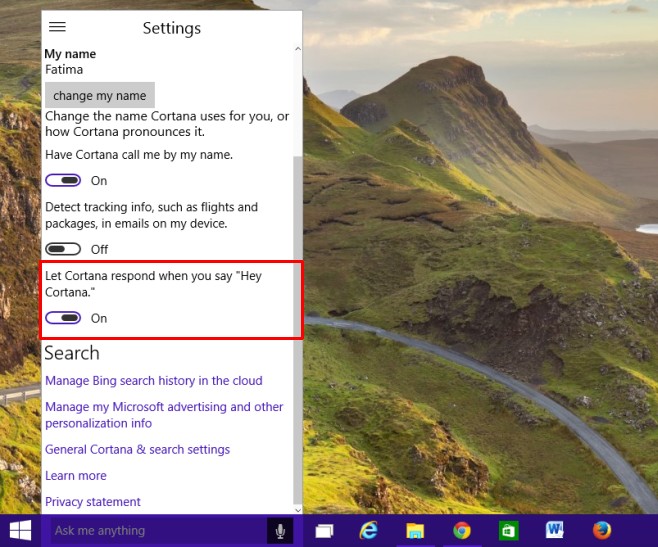













टिप्पणियाँ